详细Vue实现PDF下载功能
网上查了很多关于这方面的资料,我用了一种相对简单的
一、首先安装这里两个依赖
npm install --save html2canvas
npm install jspdf --save
二、引入html2pdf.js文件,我这放到了./src/utils文件下,内容如下
// 导出页面为PDF格式
import html2canvas from "html2canvas"
import JSPDF from "jspdf"
export default {
install (Vue, options) {
Vue.prototype.ExportSavePdf = function (htmlTitle, currentTime) {
var element = document.getElementById("pdfCentent")
html2canvas(element, {
logging: false
}).then(function (canvas) {
var pdf = new JSPDF("p", "mm", "a4") // A4纸,纵向
var ctx = canvas.getContext("2d")
var a4w = 170; var a4h = 257 // A4大小,210mm x 297mm,四边各保留20mm的边距,显示区域170x257
var imgHeight = Math.floor(a4h * canvas.width / a4w) // 按A4显示比例换算一页图像的像素高度
var renderedHeight = 0
while (renderedHeight < canvas.height) {
var page = document.createElement("canvas")
page.width = canvas.width
page.height = Math.min(imgHeight, canvas.height - renderedHeight)// 可能内容不足一页
// 用getImageData剪裁指定区域,并画到前面创建的canvas对象中
page.getContext("2d").putImageData(ctx.getImageData(0, renderedHeight, canvas.width, Math.min(imgHeight, canvas.height - renderedHeight)), 0, 0)
pdf.addImage(page.toDataURL("image/jpeg", 1.0), "JPEG", 10, 10, a4w, Math.min(a4h, a4w * page.height / page.width)) // 添加图像到页面,保留10mm边距
renderedHeight += imgHeight
if (renderedHeight < canvas.height) { pdf.addPage() }// 如果后面还有内容,添加一个空页
// delete page;
}
pdf.save(htmlTitle + currentTime)
})
}
}
}
三、在main.js全局引入
//全局引入PDF导入
import htmlToPdf from './utils/html2pdf.js'
Vue.use(htmlToPdf)
四、在需要下载的页面调用
<el-button type="primary" @click="ExportSavePdf(htmlTitle,nowTime)">下载</el-button>
data() {
return {
htmlTitle: "客户用能分析报告",
nowTime: "",
}
}
上面所述方法网上都有,主要看这里需要注意的几点
1.id值需要和html2pdf.js中获取的id值一致
<div class="client" id="pdfCentent"> </div>
var element = document.getElementById("pdfCentent")
2.执行npm install jspdf --save的时候大多数会报错
下面这个如果执行报错,可以尝试用淘宝镜像下载
淘宝镜像下载命令:npm install -g cnpm -registry=https://registry.npm.taobao.org
安装成功后 执行 :cnpm install jspdf --save
安装成功即可
晚上有说这种方式下载清晰度不够,我这下载下来感觉可以
这边有一个问题有知道的大佬欢迎提供解决办法
问题:下载下来的pdf文件会被分割如图:
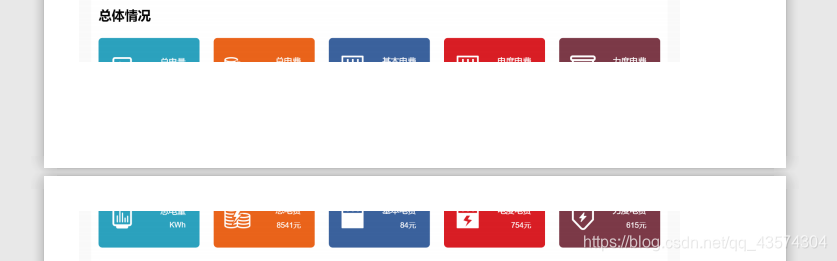






















 541
541

 被折叠的 条评论
为什么被折叠?
被折叠的 条评论
为什么被折叠?








